第1题:
将选中文字设置行间距为1.5倍行距,段前2行,右缩进两字符,首行缩进两字符。
第2题:
第3题:
将以下素材按要求排版。
(1)将标题“闲情赋”字体设置为“幼圆”,字号设置为“小二”,居中显示。
(2)将“序——”和“正文——”,字体设置为“宋体”,字号设置为“五号”,添加项目符号“?”。
(3)将“序”的正文“左缩进”设置为“2字符”,“行距”设置为“17磅”。
【素材】

(1)选定“闲情赋”,将字体设置为“幼圆”,将字号设置为“小二”,然后居中,并保存。
(2)选定“序——”,将字体设置为“宋体”,将字号设置为“五号”,然后单击“格式”菜
单中的“项目符号和编号”命令,打开“项目符号和编号”对话框,将项目符号设置成“?”,并保存。
(3)用同样的方法设置“正文——”字体和字号及项目符号,并保存。
(4)选定“序”的正文,然后单击“格式”菜单中的“段落”命令,打开“段落”对话框,将“左缩进”数值框设置为“2字符”。单击“行距”框右端的下拉按钮,打开下拉列表,选择“固定值”,将“设置值”数值框设置为“17磅”,单击“确定”按钮,并保存。
第4题:
第5题:
第6题:
第7题:
第8题:
在考生文件夹下,打开文档WORD1.DOC,按照要求完成下列操作并以该文件名(wRD1.DOC)保存文档。
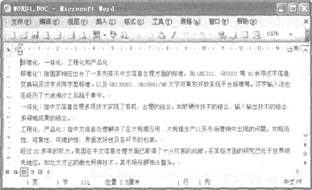
(2)将正文各段文字(“标准化:指国家……独占鳌头。”)的中文设置为五号仿宋GB2312、英文设置为五号Arial字体;各段落左右各缩进1字符、段前间距0.5行。
(3)正文第一段(“标准化:指国家……趋于集中。”)首字下沉2行、距正文0.1厘米;为正文第二段(“一体化:指中文……成果的结合。”)和第三段(“工程化、产品化:……独占鳌头。”)分别添加项目符号●。
 设置字体为“黑体”、字号为“四号”,“颜色”为“红色”并居中对齐。
设置字体为“黑体”、字号为“四号”,“颜色”为“红色”并居中对齐。 第9题:
第10题: